Comment calculer la date du jour de Thanksgiving en fonction d'années spécifiques dans Excel ?
Comme nous le savons tous, Thanksgiving aux États-Unis est toujours célébré le quatrième jeudi de novembre, et au Canada, il est célébré le deuxième lundi d'octobre. Alors, comment pourriez-vous obtenir la date spécifique du jour de Thanksgiving en fonction des années données, comme le montre la capture d'écran ci-dessous dans une feuille de calcul Excel ?
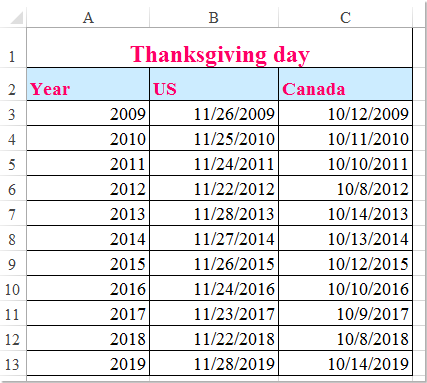
Calculer la date du jour de Thanksgiving en fonction d'années spécifiques avec des formules
Calculer la date du jour de Thanksgiving en fonction d'années spécifiques avec des formules
Pour obtenir la date spécifique du jour de Thanksgiving aux États-Unis ou au Canada, la formule suivante peut vous aider.
Calculer la date du jour de Thanksgiving aux États-Unis :
Veuillez entrer cette formule : =DATE(A3,11,29)-JOURSEM(DATE(A3,11,3)) dans une cellule vide où vous souhaitez placer le résultat, puis faites glisser la poignée de recopie vers le bas jusqu'aux cellules où vous souhaitez obtenir la date de Thanksgiving pour une année donnée, voir capture d'écran :
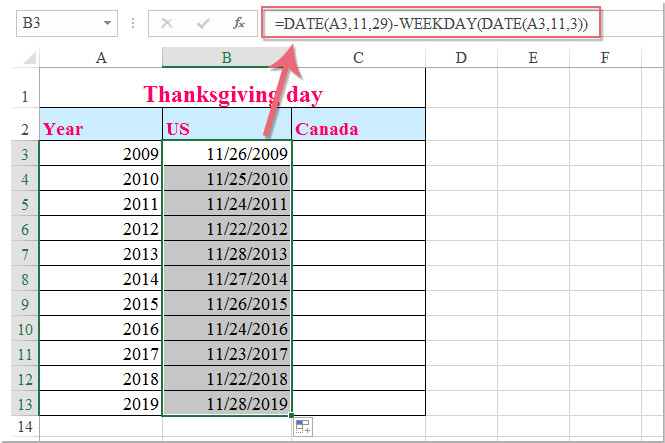
Calculer la date du jour de Thanksgiving au Canada :
Pour obtenir la date du jour de Thanksgiving au Canada, veuillez appliquer cette formule : =DATE(A3,10,15)-JOURSEM(DATE(A3,10,6)), puis faites glisser la poignée de recopie vers le bas jusqu'aux cellules où vous souhaitez obtenir la date spécifique du jour de Thanksgiving, voir capture d'écran :

Meilleurs outils de productivité pour Office
Améliorez vos compétences Excel avec Kutools pour Excel, et découvrez une efficacité incomparable. Kutools pour Excel propose plus de300 fonctionnalités avancées pour booster votre productivité et gagner du temps. Cliquez ici pour obtenir la fonctionnalité dont vous avez le plus besoin...
Office Tab apporte l’interface par onglets à Office, simplifiant considérablement votre travail.
- Activez la modification et la lecture par onglets dans Word, Excel, PowerPoint, Publisher, Access, Visio et Project.
- Ouvrez et créez plusieurs documents dans de nouveaux onglets de la même fenêtre, plutôt que dans de nouvelles fenêtres.
- Augmente votre productivité de50 % et réduit des centaines de clics de souris chaque jour !
Tous les modules complémentaires Kutools. Une seule installation
La suite Kutools for Office regroupe les modules complémentaires pour Excel, Word, Outlook & PowerPoint ainsi qu’Office Tab Pro, idéal pour les équipes travaillant sur plusieurs applications Office.
- Suite tout-en-un — modules complémentaires Excel, Word, Outlook & PowerPoint + Office Tab Pro
- Un installateur, une licence — installation en quelques minutes (compatible MSI)
- Une synergie optimale — productivité accélérée sur l’ensemble des applications Office
- Essai complet30 jours — sans inscription, ni carte bancaire
- Meilleure valeur — économisez par rapport à l’achat d’add-ins individuels